在数字化时代,电脑系统升级已成为提升性能和安全性的关键手段,本文将指导您如何自行升级电脑系统,从准备阶段到执行步骤,再到后续维护,确保您能够顺利完成这一过程。
准备工作
备份重要数据
在升级电脑系统之前,首要任务是备份所有重要文件和数据,使用外部硬盘、云存储服务或USB闪存驱动器进行备份,以防万一出现意外情况导致数据丢失。
检查硬件兼容性
升级系统前,请确认您的硬件与新操作系统兼容,访问制造商网站或查阅用户手册,了解所需硬件规格。
下载官方镜像文件
前往微软官方网站或其他可信来源下载最新的系统镜像文件(ISO),确保选择与您当前硬件配置相匹配的版本。
执行升级
创建安装介质
使用第三方工具如Rufus或Windows Media Creation Tool将下载的ISO文件写入U盘,制作成可启动的安装介质。
设置BIOS/UEFI
重启电脑并进入BIOS/UEFI设置界面,将U盘设置为首选启动项,保存更改并退出,系统将从U盘启动。
执行安装程序
按照屏幕上的指示操作,选择“自定义:仅安装Windows(高级)”选项,然后选择目标分区进行格式化和安装,整个过程可能需要一段时间,请耐心等待。
后续维护
更新驱动程序
系统安装完成后,立即检查并更新所有硬件驱动程序,以确保最佳性能和兼容性。
安装安全软件
安装可靠的防病毒软件和其他安全措施,保护您的电脑免受恶意软件侵害。
恢复数据
从备份中恢复个人文件和应用程序设置,使您的工作环境恢复到升级前的状态。
通过遵循上述步骤,您可以顺利地自行升级电脑系统,享受更流畅的操作体验和更高的安全性,记得定期检查系统更新,保持设备始终处于最佳状态。













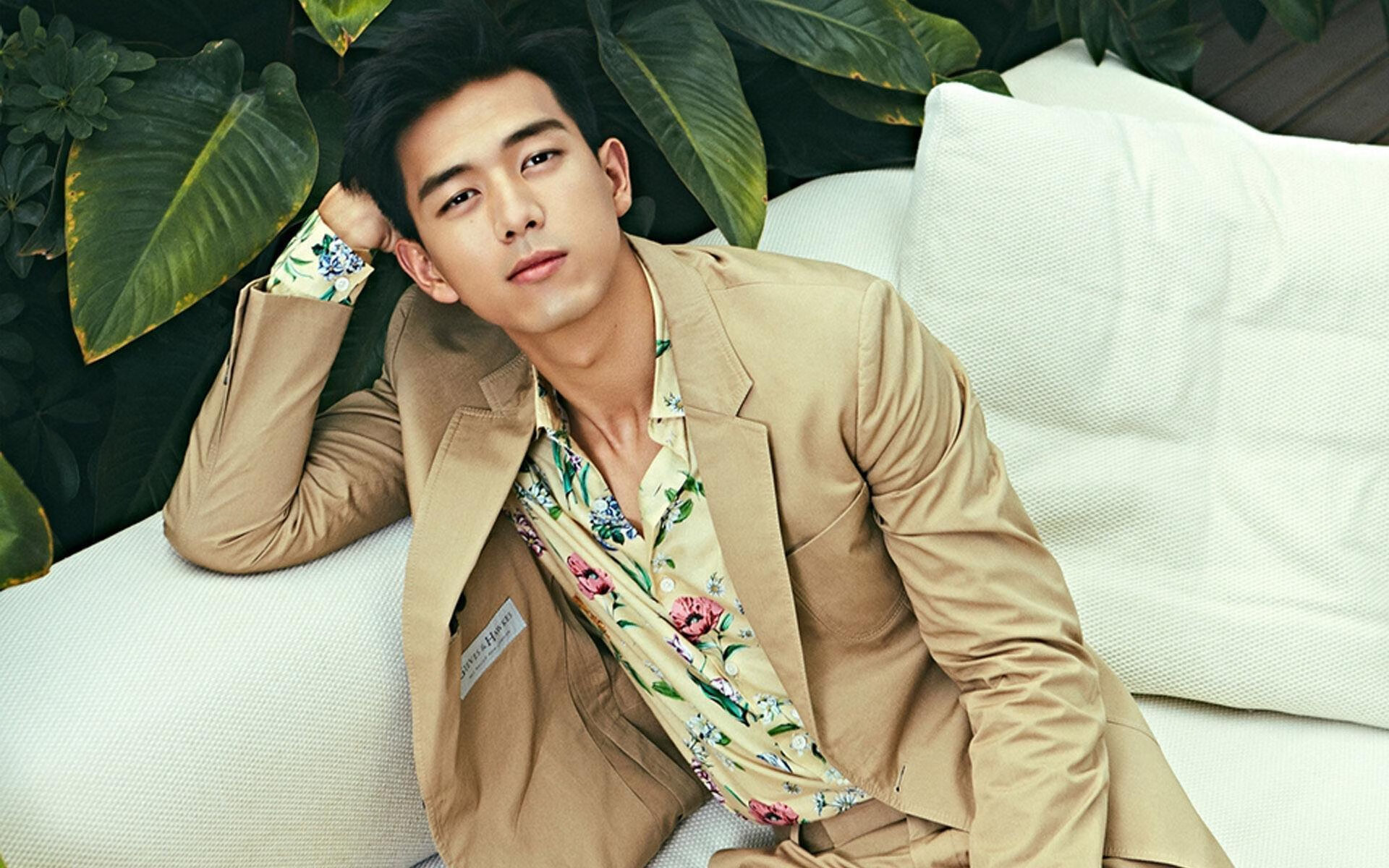
 京公网安备11000000000001号
京公网安备11000000000001号 苏ICP备10230327号-11
苏ICP备10230327号-11